1 + 1
#> [1] 2R é uma ferramenta que busca auxiliar cientistas analizarem dados e que possui inúmeras excelentes funções built-in para a produção de gráficos e de modelos estatísticos. Consequentemente, muitos usuários do R usam a ferramenta como um software, aprendendo apenas quais funções necessárias para atingir seus objetivos e ignorando todo o resto.
Aprender apenas as funções necessárias do R para determinada tafera, como ciência de dados, é compreensível. De todo modo, aprender a programar e como a linguagem de programação R funciona deve estar nos planos de todo cientista de dados. Saber programar fará você um analista mais flexível e irá aprimorar sua excelência em data science em todos os aspectos, entender os fundamentos do R faz todo o processo de aprendizagem mais simples.
Portanto, abordaremos a instalação do R e do RStudio, exploraremos a interface do RStudio e daremos os primeiros passos na linguagem R.
Instalando o R
Para começar, você deve ter sua própria cópia do R. Felizmente, o R é totalmente gratuito e fácil de baixar. O R é gerenciado por um time de desenvolvedores que disponibilizam a linguagem no CRAN. O CRAN oferece opções de download para Windows, Mac e Linux.
Windows: No site do CRAN, selecione o link de download para Windows e escolha a versão “base” do R. Baixe o instalador e execute-o. O instalador adicionará um atalho do R na sua área de trabalho.
Mac: No site do CRAN, selecione o link de download para Mac e clique no pacote da versão mais recente do R. Um instalador guiará o processo de instalação.
Linux: O R já vem pré-instalado em diversas distribuições Linux. Caso precise da versão mais recente, o CRAN oferece arquivos para as principais distribuições. O processo de instalação varia conforme a distribuição; consulte a documentação do CRAN para instruções detalhadas.
O R não é um programa que você simplesmente dá dois clicks para começar a usar, como o Microsoft Word ou Google Chrome. R é uma linguagem de programação, como Python, C, Javascript ou Rust. A maneira de usar o R é escrever comandos na linguagem R e pedir para seu computador interpretá-los. Antigamente, as pessoas executavam o código em R diretamente na linha de comando. Hoje em dia quase todo mundo usa um aplicativo para escrever código em R chamado RStudio e eu recomendo que você faça o mesmo.
Instalando o RStudio
Agora sim, o Rstudio é um programa como o Microsoft Word ou Google Chrome, exceto que ao invés de te ajudar a escrever em português ou navegar na internet, o RStudio te ajuda a em escrever em R e a criar scripts. Existem outros aplicativos para auxiliar o código em R, mas recomendo o RStudio pois ele faz escrever código em R (e em outras linguagens de programação, como Python) muito mais simples.
Para instalá-lo, visite o site da Posit e baixe a versão correspondente ao seu sistema operacional. Após a instalação, abra o RStudio como qualquer outro programa.
Explorando a Interface do RStudio
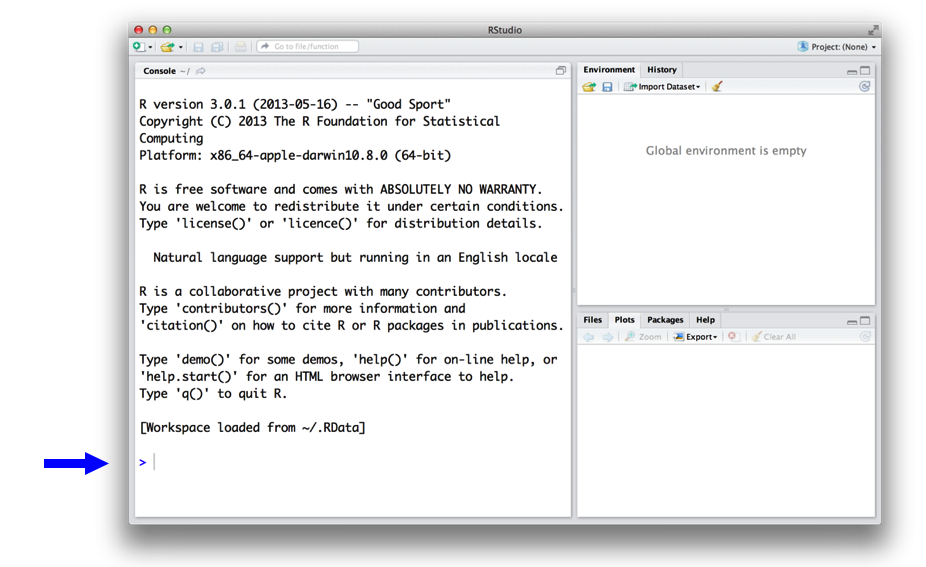
Antes de você entrar em contato com o seu computador, primeiro você deverá aprender a como falar com ele. É nessa parte que o R e o RStudio entram em cena. RStudio é a forma de como se comunicar com o seu computador. R é o idioma que você conversa com ele.
Ao abrir o RStudio, você verá uma janela com três painéis principais:
Console: Localizado geralmente na parte inferior esquerda, é onde você digita e executa comandos em R. O painel do console é exatamente o que você veria se usasse o R em linha de comando. Todo o resto é único do RStudio.
Ambiente/Histórico: No canto superior direito, exibe as variáveis ativas e o histórico de comandos utilizados.
Arquivos/Plots/Packages/Help: Na parte inferior direita, permite navegar pelos arquivos do projeto, visualizar gráficos gerados, gerenciar pacotes instalados e acessar a documentação de ajuda.
Para adicionar um quarto painel com o editor de scripts, vá em Arquivo > Novo Arquivo > R Script ou utilize o atalho Ctrl + Shift + N. Isso permitirá que você escreva, edite e salve seus códigos para reutilização futura.
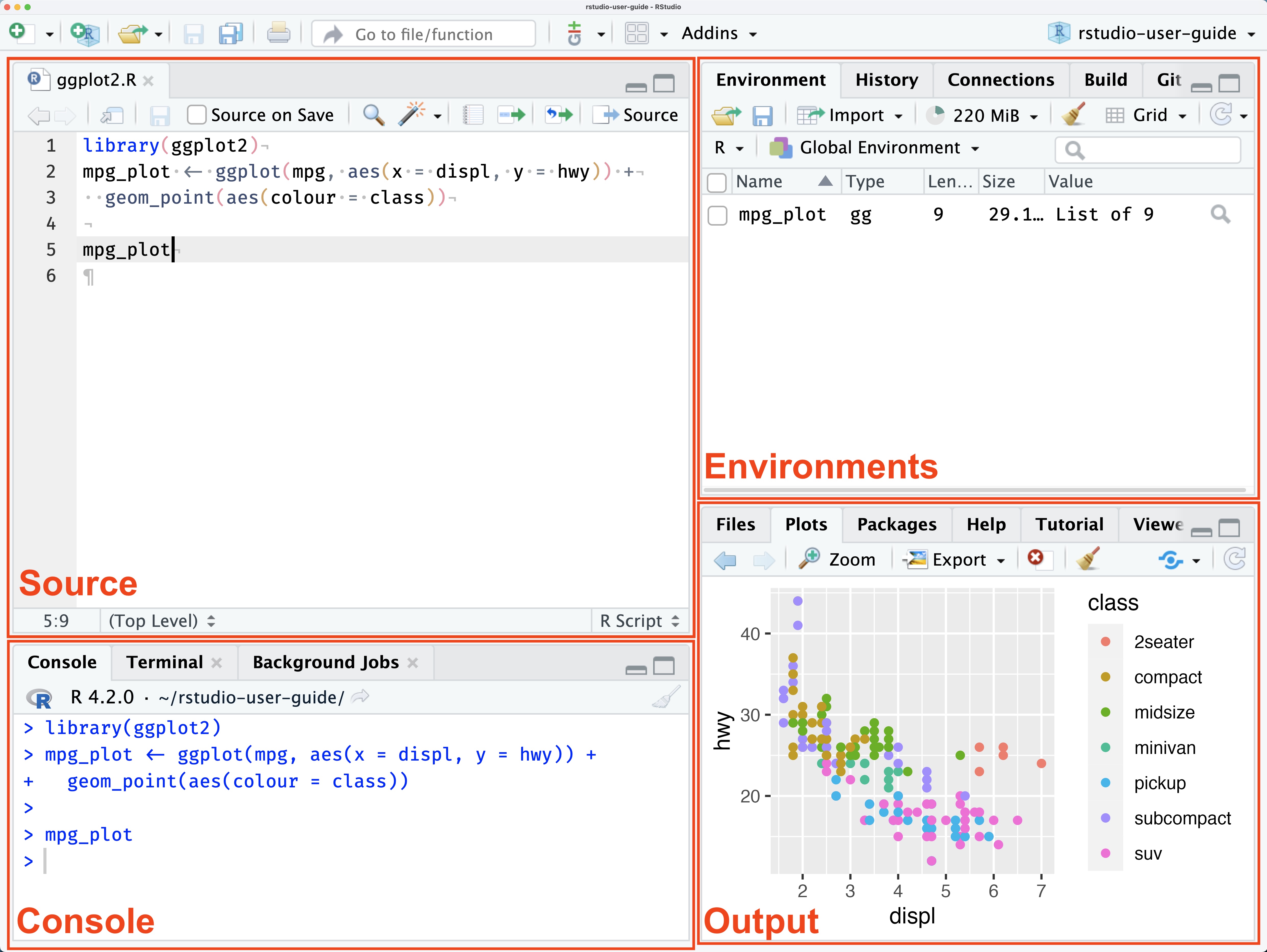
Primeiros Passos no R
A interface do RStudio é simples. Você escreve seu código em R na última linha do painel do Console no RStudio e pressiona Enter para executar. O código que você escreve é chamado de comando, pois você está dando uma ordem ao computador para fazer algo para você. A linha em que você escreve o comando é chamada de linha de comando.
Quando você digita um comando na linha de comando e pressiona Enter, seu computador executa o comando e mostra os resultados. Por exemplo, se você digitar 1 + 1 e pressionar Enter, o RStudio vai mostrar o seguinte:
Para criar um objeto (variável) que armazene um valor, utilize o operador <-:
minha_variavel <- 10Agora, minha_variavel contém o valor 10. Você pode usar esse objeto em operações futuras:
minha_variavel * 2
#> [1] 20À medida que avança, você explorará funções mais complexas e pacotes adicionais que expandem as capacidades do R. Uma coleção essencial de pacotes para ciência de dados é o tidyverse, que inclui ferramentas para manipulação de dados, visualização e muito mais. Para conhecer mais sobre o universo do tidyverse, clique neste blogpost.